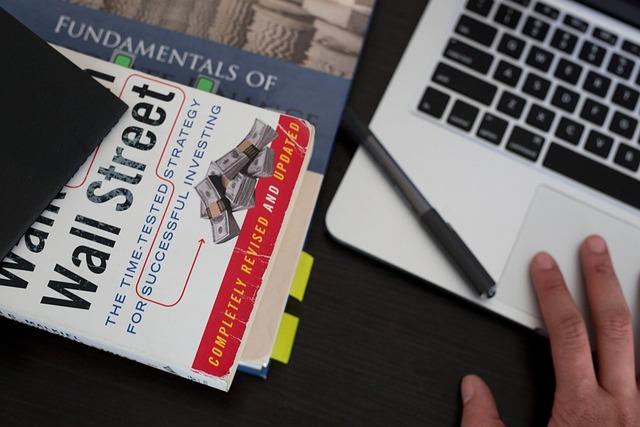在现代办公和文档编辑中,Word无疑是使用最广泛的工具之一。分节符在Word文档中扮演着重要角色,它允许用户在不同的节中设置不同的格式和布局。然而,有时候,我们可能需要删除文档中的分节符,以便统一文档格式或简化文档结构。本文将详细介绍如何删除Word文档中的分节符,同时确保内容符合SEO规则,帮助您快速找到解决方案。
一、分节符的作用与类型
在深入探讨如何删除分节符之前,我们先了解分节符的作用和类型。分节符是Word中用来分隔文档的一种特殊符号,它允许用户在文档的不同部分设置不同的页眉、页脚、页码格式等。常见的分节符类型包括
1.下一页分节符将文档分为两个不同的页面。
2.连续分节符在当前页面上继续文档内容,而不开始新页。
3.奇数页分节符将文档分为从奇数页开始的下一个页面。
二、删除分节符的步骤
下面是删除Word文档中分节符的详细步骤
步骤1打开Word文档
首先,打开您需要操作的Word文档。确保您已经保存了文档的副本,以防在删除分节符的过程中出现任何不可预见的错误。
步骤2显示隐藏的格式符号
在删除分节符之前,您需要确保能够看到文档中的所有格式符号。在Word的开始标签中,找到并点击段落组中的¶按钮,或者按下Ctrl+Shift+快捷键。这将显示文档中的所有格式符号,包括分节符。
步骤3定位分节符
在文档中滚动,找到您想要删除的分节符。分节符通常显示为两条平行线。
步骤4删除分节符
将光标放在分节符的左侧,然后按下Delete键。如果分节符前后有文本,Word会自动调整文本的位置。
步骤5检查文档格式
删除分节符后,检查文档的格式和布局是否如预期。有时,删除分节符可能会影响页眉、页脚或页码的格式,需要重新调整。
三、注意事项与技巧
1.谨慎操作在删除分节符之前,务必保存文档副本,以防出现无法恢复的错误。
2.格式调整删除分节符后,可能需要重新调整文档的格式,特别是页眉、页脚和页码。
3.使用快捷键使用Ctrl+Shift+快捷键可以快速显示和隐藏格式符号,提高工作效率。
四、SEO优化建议
为了确保本文符合SEO规则,以下是一些建议
1.关键词优化在文章中使用Word删除分节符、Word分节符删除方法等关键词,提高文章的搜索排名。
2.优化使用明确的,如彻底删除Word文档中的分节符详细步骤与技巧解析,吸引用户点击。
3.内容丰富提供详细步骤、注意事项和技巧,确保文章内容丰富且有价值。
4.内部链接在文章中添加相关文章的链接,提高用户体验和页面权重。
通过以上步骤和建议,您可以轻松删除Word文档中的分节符,并确保文章内容符合SEO规则,为您的文档编辑工作提供便利。